Da je besedilo, prikazano na zaslonu, všečno za oko, se v operacijskem sistemu Windows uporablja izravnava pisav. Toda nekateri žrtvujejo lepoto pisave, da bi izboljšali delovanje operacijskega sistema. Iz tega razloga ti uporabniki računalnikov izklopijo izravnavo pisav.
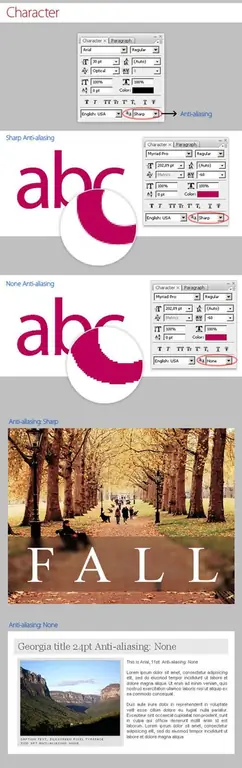
Potrebno
Osebni računalnik z operacijskim sistemom Windows 7
Navodila
Korak 1
Odprite nadzorno ploščo in na zavihku, ki se odpre, izberite ikono »Sistem«. Kliknite nanjo.
V oknu, ki se odpre, izberite "Napredne sistemske nastavitve".
2. korak
V razdelku "Uspešnost" kliknite gumb "Možnosti".
3. korak
V zavihku »Visual Effects«, ki se odpre, počistite polje ob možnosti »Glajenje neenakomernih pisav zaslona«.
4. korak
Potrdite, če želite izklopiti glajenje pisave zaslona, tako da kliknete V redu in nato Uporabi.
5. korak
Konfigurirajte sistemske pisave. Če želite to narediti, na "Nadzorni plošči" izberite ikono "Prilagajanje", nato kliknite "Barva in videz okna" in izberite "Dodatne možnosti oblikovanja".
6. korak
V zavihku, ki se odpre, prilagodite pisavo tako, da nastavite Tahoma, in njeno velikost tako, da izberete 8. Vse spremembe izvedite samo v spodnjem polju, pri čemer zgornje ostane nespremenjeno. V razdelku »Gumbi za nadzor oken« nastavite velikost pisave. Nato potrdite opravljene postopke s klikom na »V redu«.






